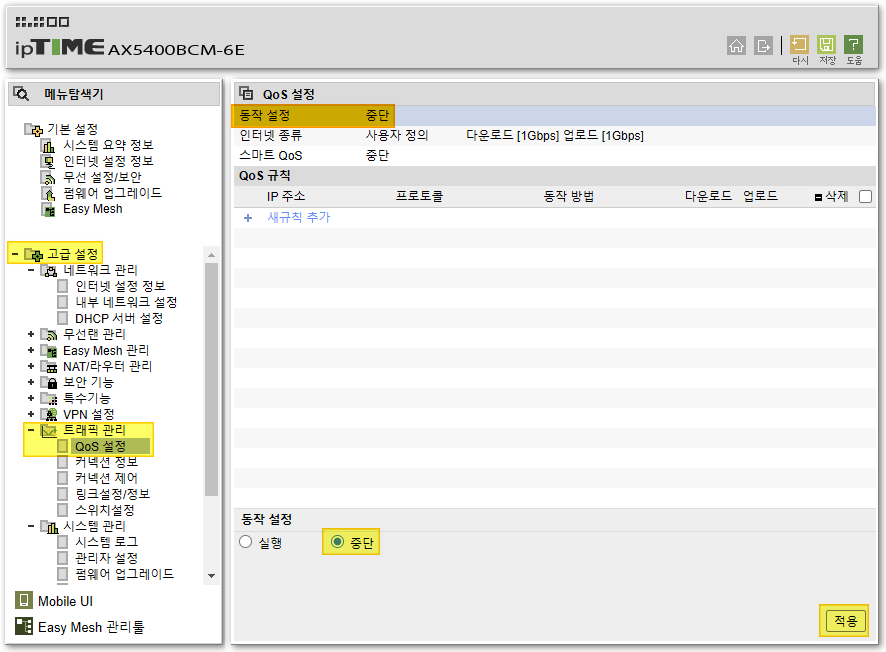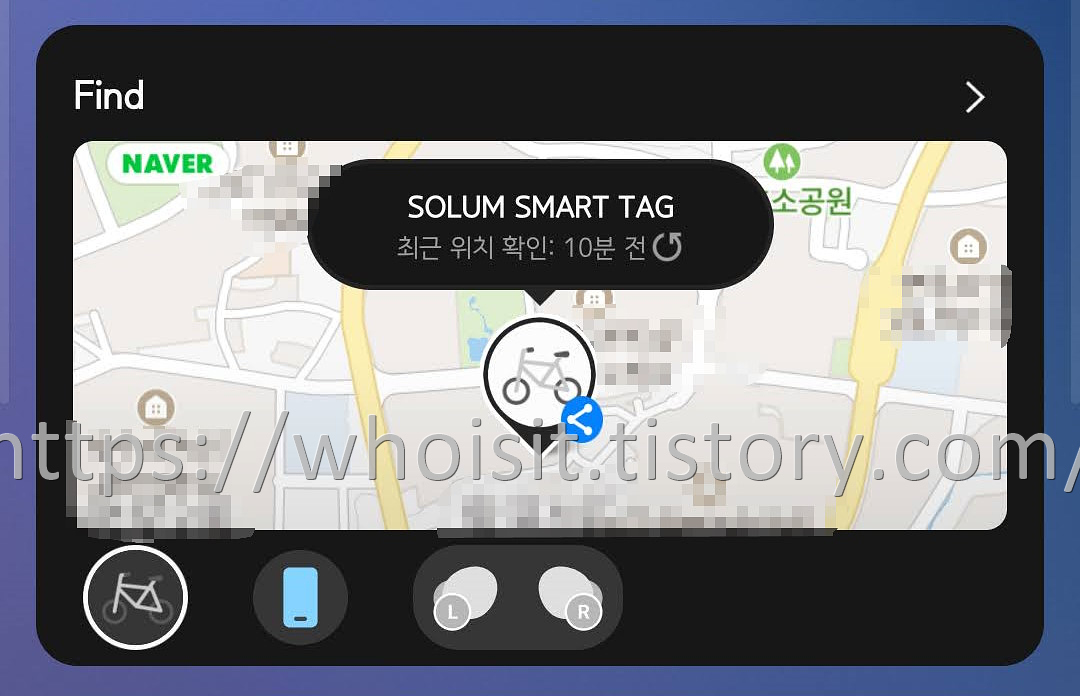솔직히 USB 메모리에 에러가 발생하면 많은 경우 살려서 사용하기는 쉽지 않습니다.
저도 그냥 AS 보낼까 했지만 귀찮아서 시도해 보았습니다.
오늘 살려볼 대상은 SanDisk 의 초고속 USB 메모리인 SDCZ80 64G 모델로 "샌디스크 EXTREME CZ80 USB" 이름으로 판매된 제품입니다. 거의 10년 전에 구입했고, 사용은 매우 드물게 했습니다.
그런데~ 특정 위치부터 기록이 되지 않아 교환하려 했으나 - 택배 신청 보내기 +5,000 원을 내야 해서 살펴봤습니다.
**SeAh 제품이나 소이에서 일괄 A/S 해 준다고 하며 본 제품은 LifeTime 보증이기에 무료 교환이 됩니다.
Format으로는 살아나지 않습니다.
Windows에서 수해하는 format 과정으로는 정상화되지 않았습니다.
빠른 포맷이 아닌 전체 포맷도 마찬가지
DiskGenius의 힘을 빌려 봅니다(Free Edition 가능)
"Verify Or Repair Bad Sectors"로 문제 부분 확인
[Verify] 를 통해서 문제 유무를 확인하면 아래와 같습니다. / Repair는 하지 않습니다.

Erase Sectors 기능으로 전체 역역 덮어쓰기
살리려는 disk를 선택 후 "Tools" > "Erase Sectors"로 모든 내용을 지웁니다.
모든 내용이 지워지기에 혹시나 중요 내용이 있다면 복사 등등을 해 두셔야겠습니다.
아래의 메뉴입니다.

"Verify Or Repair Bad Sectors"로 문제 재확인
아래처럼 정상 동작이 확인되었습니다.
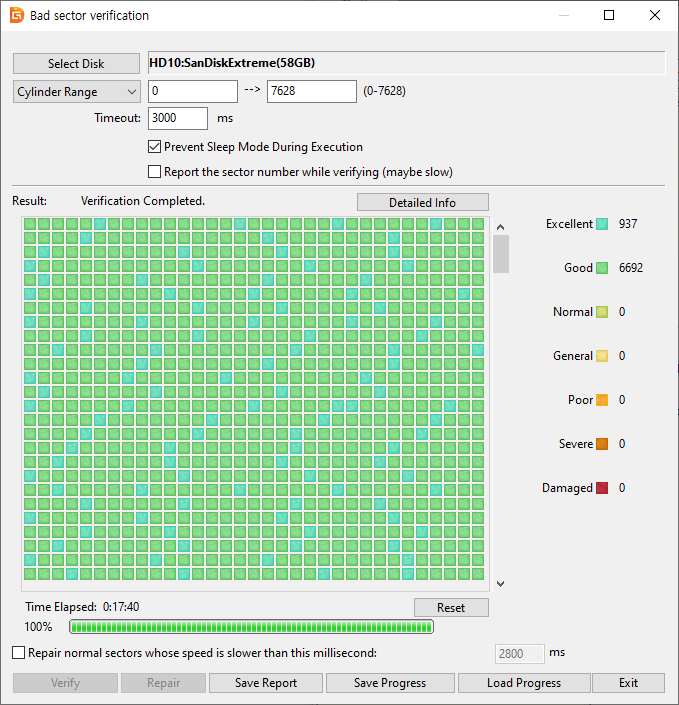
너무 오래 사용하지 않아서 혹은 특정 영역이 장기간 사용을 하지 않아 문제가 발생했을 것이라는 추측만 합니다.
USB 메모리에는 보통 NAND Flash를 사용하여 저장하는데 - 수명이 있기도 하고 오랫동안 사용하지 않으면 특정 cell 이 오류처리가 될 수 있습니다.
한때 삼성 SATA SSD가 장기 사용 시에 성능하락이 확인되었고 전체 재기록 후에 정상화되는 현상을 확인하기도 했습니다. 같은 이유인 것이죠. (HDD가 아니지만 신호가 약해지는 것은 마찬가지)
파티션 만들기 후 포맷 진행 합니다
앞서 Erase를 하면 모든 내용이 초기화되므로 DiskGenius 혹은 윈도우에서 파티션 생성 후 포맷까지 진행하면 정상사용이 가능하게 됩니다.
메모리 크기만큼 파일로 기록 후 성능 추가 향상
샌디스크 EXTREME CZ80는 무려 180MB 기록과 230MB 이상의 읽기 성능을 가지는 USB 메모리입니다(10년 전 제품입니다). 앞서 지우기 만으로는 정상기능에서는 조금 부족하더군요.
그래서 대용량 파일을 덮어쓰기를 두 번 정도 했더니, 최초 성능에 가깝게 회복했습니다.
아래가 그 결과입니다.
앞서 Erase로 지우기 직후에 Excellent 937에서 6173으로 매우 좋아졌습니다.
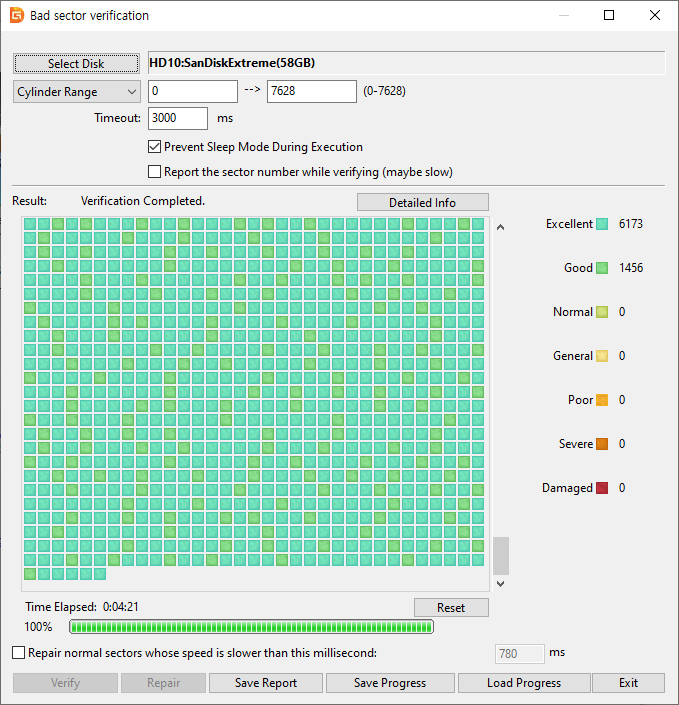
이상 - 죽은? USB도 살리는 방법을 정리했습니다.
보내어 주기 아쉬운 USB가 있다면 한번 시도해 보시면 좋겠죠!
'DIY' 카테고리의 다른 글
| 인터넷 100M -> 1G 바꾸고 2~300M 제한? QoS를 의심하자. (0) | 2024.08.20 |
|---|---|
| [DIY] 헤드폰 패드, 밴드 교환 (Samsung Level over 🎧) (0) | 2023.09.02 |
| 오래된 CD 복구 - Linux에서 ddrescue 사용 (0) | 2023.07.10 |
| [DIY] 자전거에 스마트태그 장착 (분실보험) (0) | 2023.04.29 |
| [DIY] IKEA BESTÅ 베스토 TV장식장 (0) | 2023.04.09 |